Spotify continua travando no Android? – 8 correções rápidas
O Spotify é facilmente um dos aplicativos de streaming de música mais populares do mundo e é apreciado por milhões de pessoas todos os dias. Com dezenas de milhões de músicas e planos de preços acessíveis, se você é fã de música, é provável que esteja usando esta plataforma.
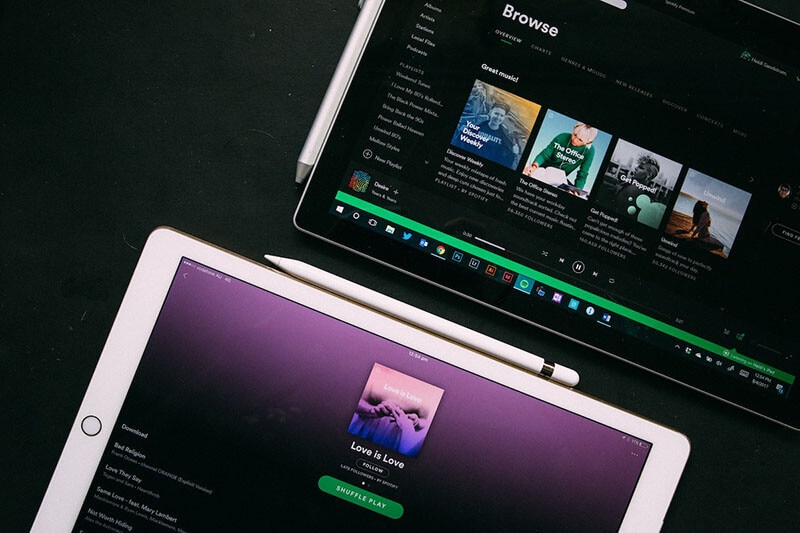
No entanto, ao usar o aplicativo em seu dispositivo Android, você pode descobrir que o Spotify continua travando, o que pode ser super irritante se você estiver tentando curtir sua playlist favorita no trabalho, em casa ou na academia. Felizmente, existem algumas soluções para ajudá-lo a voltar a funcionar.
Hoje, vamos compartilhar com você o guia definitivo que detalha tudo o que você precisa saber quando se trata de resolver o problema do Spotify travando no Android e voltar a ouvir suas faixas favoritas.
- Sintomas de travamento do aplicativo Spotify
- Parte 1. Limpe o cache do aplicativo Spotify
- Parte 2. Reinstale o aplicativo Spotify
- Parte 3. Tente outro método de login
- Parte 4. Verifique se o cartão SD ou armazenamento local está cheio
- Parte 5. Tente desligar a internet e depois ligá-la
- Parte 6. Corrigir a corrupção do sistema (recomendado)
- Parte 7. Redefinir as configurações de fábrica
- Parte 8. Use uma alternativa do Spotify
Sintomas de travamento do aplicativo Spotify
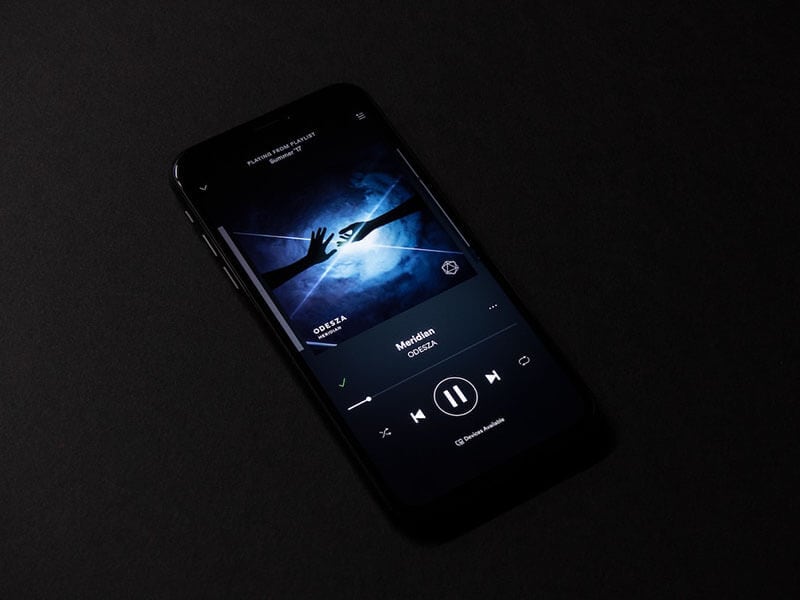
Muitos sintomas podem vir com um aplicativo Spotify com falha. O mais óbvio é o que provavelmente trouxe você aqui, que está vendo uma notificação aparecer na tela alegando que o Spotify parou de responder. Isso geralmente é seguido pelo aplicativo travando e retornando à tela inicial.
No entanto, este não é o único problema. Talvez o aplicativo esteja voltando ao menu principal sem nenhuma notificação. Em alguns casos, o aplicativo pode estar travando ou o Spotify para de responder completamente e você fica com uma tela congelada.
Obviamente, o sintoma dependerá da natureza do problema, e é difícil ver qual é o problema real quando você não consegue acessar a codificação ou os logs de erros do seu telefone, nem entender o que isso significa.
No entanto, abaixo, vamos explorar oito soluções que certamente corrigirão quaisquer falhas de firmware que você possa ter com seu dispositivo Android que fará com que seu aplicativo Spotify funcione novamente do jeito que você gosta.
Parte 1. Limpe o cache do aplicativo Spotify
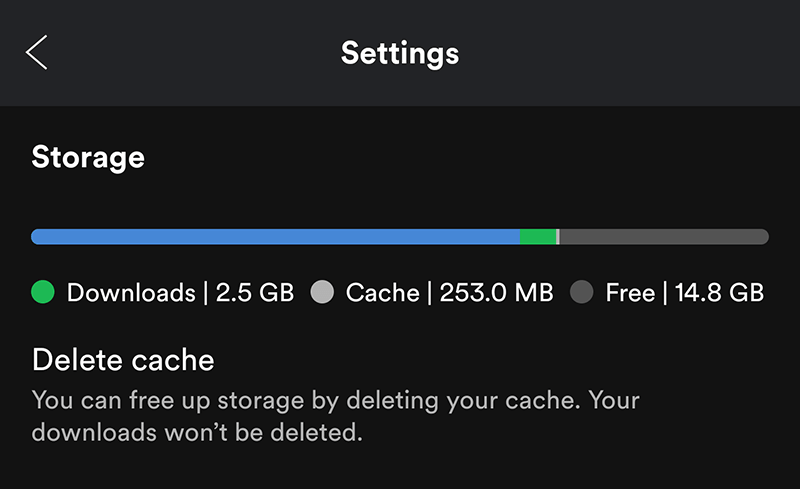
Um dos problemas mais comuns é o Spotify entupindo seu telefone com um cache cheio. É aqui que as faixas de áudio semi-baixadas ficarão, incluindo letras e informações da capa do álbum. Ao limpar seu cache, você pode liberar algum espaço no seu dispositivo para manter seu aplicativo funcionando sem problemas.
- Abra o aplicativo Spotify e clique no ícone Configurações no canto superior direito
- Role para baixo até a opção Armazenamento
- Clique em Excluir cache
Parte 2. Reinstale o aplicativo Spotify
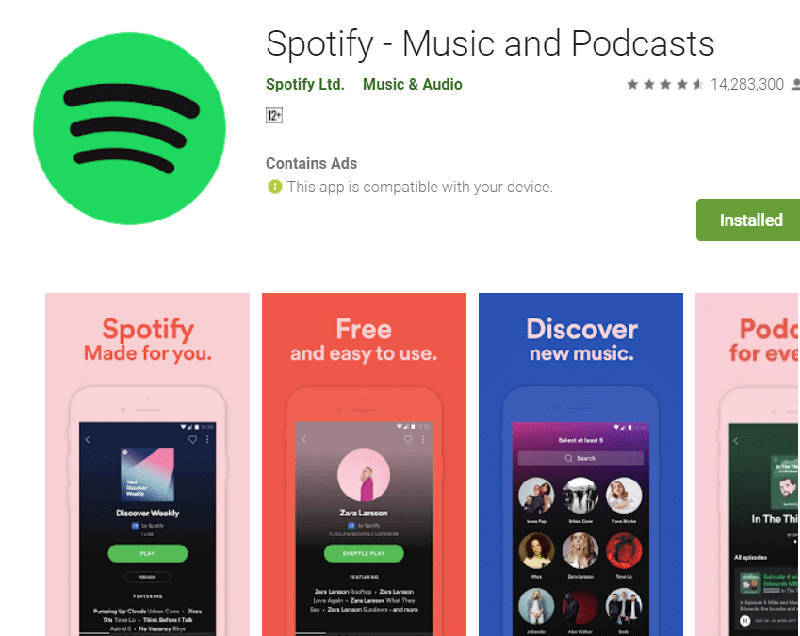
Quando você estiver usando seu aplicativo Spotify, quanto mais você o usar, mais bits de dados e arquivos estarão no seu dispositivo. Com o tempo e por meio de atualizações de telefone e aplicativos, as coisas tendem a ficar um pouco confusas e os links podem quebrar, e os arquivos podem desaparecer, o que faz com que o Spotify não responda ao bug.
Para começar do zero, você pode reinstalar o aplicativo na Google Play Store, dando-lhe uma nova instalação para começar novamente enquanto limpa quaisquer possíveis bugs que você possa estar enfrentando.
- Mantenha pressionado o ícone do Spotify no menu principal do seu smartphone
- Desinstale o aplicativo pressionando o botão ‘x’
- Vá para a Google Play Store e pesquise ‘Spotify’
- Baixe o aplicativo e ele se instalará automaticamente
- Abra o aplicativo, faça login na sua conta e comece a usar o aplicativo novamente!
Parte 3. Tente outro método de login
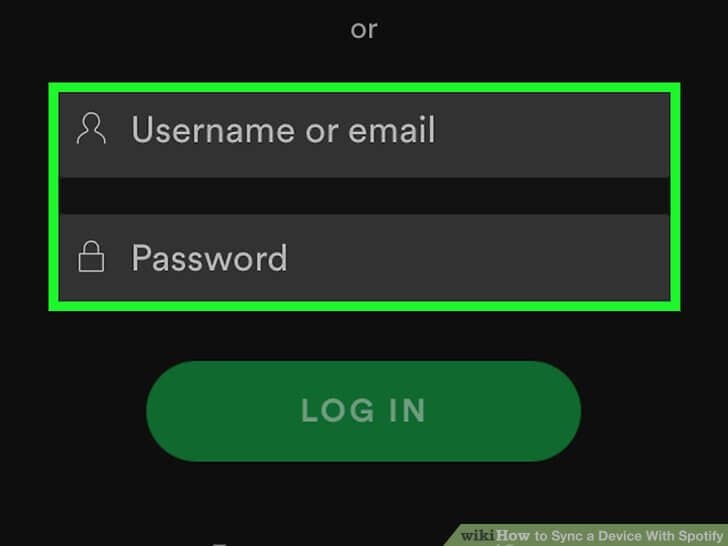
Se você vinculou sua conta de mídia social à sua conta do Spotify para ajudá-lo a fazer login, isso pode ser a causa de um erro de falha contínua do Spotify. Isso geralmente ocorre quando o Spotify ou a plataforma da conta que você está tentando fazer login altera suas políticas.
A maneira rápida de corrigir isso é tentar fazer login usando um método de login diferente simplesmente. Aqui está como.
- Faça login no seu perfil do Spotify e vá para as configurações do seu perfil
- Em Configurações da conta, adicione um endereço de e-mail ou outra plataforma de mídia social
- Faça login no método de conta usando seu e-mail e senha
- Saia do aplicativo e assine usando o novo método de login
Parte 4. Verifique se o cartão SD ou armazenamento local está cheio
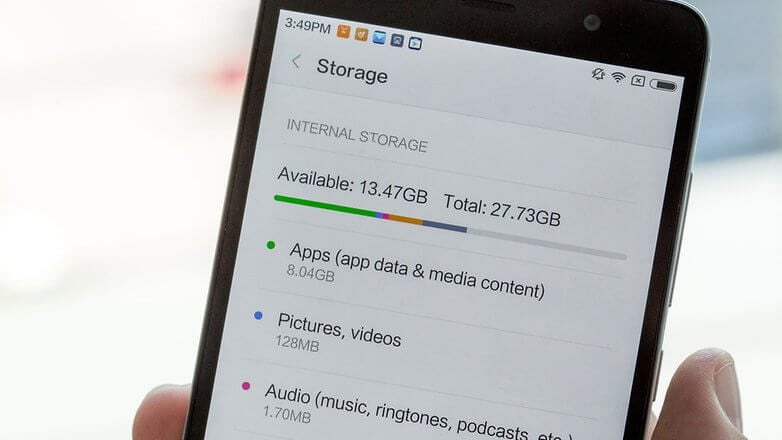
O aplicativo Spotify Android requer espaço no seu dispositivo para ser executado. Isso ocorre porque os dados de músicas e faixas precisam ser salvos no cache do Spotify, e o aplicativo precisa de RAM no dispositivo para funcionar corretamente. Se o seu dispositivo não tiver mais memória, isso é impossível.
Para corrigir esse problema, você precisará analisar os dados do telefone e liberar algum espaço, se necessário. Veja como ajudá-lo a resolver o problema do Spotify travando no Android.
- Desbloqueie seu telefone e clique na opção Configurações
- Role para baixo a opção Armazenamento
- Verifique se você tem espaço suficiente no seu dispositivo
- Se você tiver espaço, esse não será o problema
- Se você não tiver espaço, precisará acessar o telefone e excluir telefones, mensagens e aplicativos que não deseja mais ou inserir um novo cartão SD para aumentar o espaço
Parte 5. Tente desligar a internet e depois ligá-la
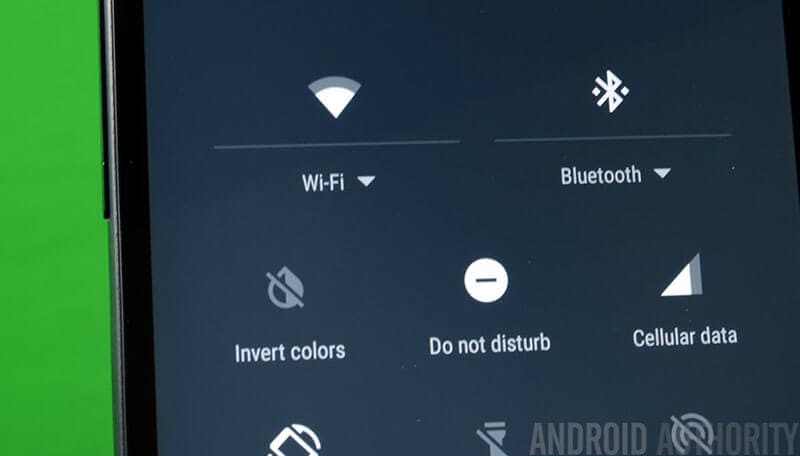
Outro problema comum que faz com que o aplicativo Spotify Android pare de funcionar é uma conexão instável com a Internet. O Spotify requer uma conexão com a Internet para transmitir música e, se você não tiver uma, isso pode causar um bug que faz com que o aplicativo falhe.
A maneira mais fácil de verificar se esse é o problema é desconectar-se da fonte da Internet à qual você está conectado e reconectar para atualizar a conexão. Você também pode tentar enganar o aplicativo usando o modo Offline integrado, assim;
- Faça login no Spotify com a internet ligada
- Assim que a fase de login for concluída, desligue suas redes Wi-Fi e de dados da operadora
- Use sua conta do Spotify no modo offline por 30 segundos
- Ligue a internet do seu telefone novamente e atualize a conexão dentro do aplicativo
Parte 6. Corrija a corrupção do sistema
Se os métodos acima não estiverem funcionando, você pode ter um problema com o firmware e o sistema operacional reais do seu dispositivo Android. Para corrigir isso, você precisará reparar o sistema operacional usando software de terceiros.
Facilmente o melhor software para este trabalho é o DrFoneTool – System Repair (Android). Este poderoso aplicativo foi projetado para dar a você controle total sobre a manutenção e reparo do seu dispositivo Android e pode fornecer vários recursos e funções para ajudá-lo a fazer as coisas funcionarem novamente.
Alguns dos benefícios que você poderá desfrutar ao usar o software incluem;

DrFoneTool – Reparo do sistema (Android)
Ferramenta de reparo do Android para corrigir o Spotify Crashing no Android
- Suporte para mais de 1,000 dispositivos Android e redes de operadoras
- Com a confiança de mais de 50 milhões de clientes em todo o mundo
- Um dos aplicativos mais fáceis de usar no setor de gerenciamento de telefone
- Pode reparar todos os problemas de firmware, incluindo perda de dados e infecções por vírus
- Compatível com todos os sistemas operacionais Windows
Abaixo, detalharemos tudo o que você precisa saber para tirar o máximo proveito do DrFoneTool – System Repair (Android) para a melhor experiência.
Passo um Baixe e instale o aplicativo DrFoneTool – System Repair (Android) no seu computador. Uma vez pronto, abra o software, então você está no menu principal. Conecte seu dispositivo Android ao seu computador via cabo USB e clique na opção System Repair.

Segundo Passo Clique no botão Iniciar para começar a reparar seu dispositivo.

Passo três Percorra a lista de opções e use as caixas do menu suspenso para garantir que todas as informações do modelo do telefone, do dispositivo e da operadora estejam corretas. Clique em Avançar.

Passo Quatro Siga as instruções na tela para colocar seu telefone no modo Download. Esse processo será diferente dependendo se o seu dispositivo tiver um botão home, portanto, certifique-se de estar seguindo o caminho certo.

Passo Cinco Depois de clicar em Iniciar, o software iniciará automaticamente o processo de reparo baixando uma nova versão do seu sistema operacional e instalando-o em seu dispositivo.

É importante garantir que o telefone permaneça conectado ao computador durante esse processo e que o computador permaneça ligado e conectado a uma fonte de alimentação estável. Depois de concluído, você receberá uma notificação informando que o processo foi concluído e agora você pode usar seu dispositivo novamente!

Parte 7. Redefinir as configurações de fábrica
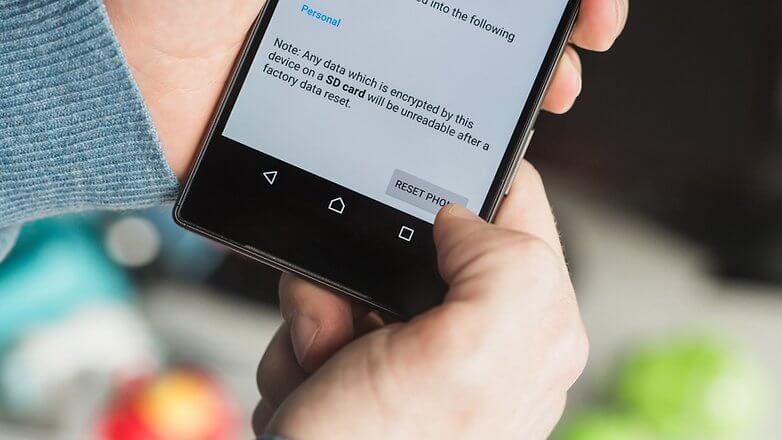
Outra maneira de restaurar as configurações originais do seu dispositivo é realizar uma redefinição de fábrica. Quando você está usando seu dispositivo, os arquivos podem ficar faltando ou os links quebrados, o que pode causar erros como o Spotify não responder.
Uma redefinição de fábrica colocará seu telefone de volta nas configurações originais em que você o trouxe. Você pode reinstalar o aplicativo Spotify em seu novo dispositivo e ele deve funcionar normalmente. Certifique-se de fazer backup do seu dispositivo antes de fazer isso, pois isso excluirá seus arquivos pessoais.
- Faça backup do seu dispositivo e de todos os seus arquivos pessoais em seu computador ou em uma plataforma de nuvem
- No seu dispositivo, clique em Configurações > Fazer backup e redefinir
- Role a lista até a opção Redefinir telefone e toque nela
- Confirme que deseja redefinir seu telefone e aguarde a conclusão do processo. Isso pode levar vários minutos
- Depois de concluído, configure seu dispositivo seguindo as instruções na tela e reinstale seus aplicativos, incluindo o aplicativo Spotify
- Faça login no seu aplicativo Spotify e comece a usá-lo
Parte 8. Use uma alternativa do Spotify
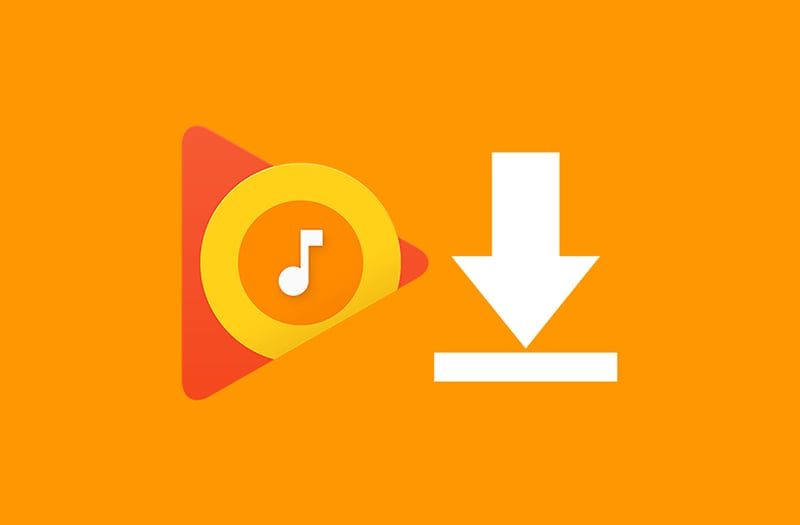
Se você tentou todos os métodos acima, mas ainda não consegue fazer o Spotify funcionar, é provável que você precise usar uma alternativa ao Spotify. Até que você atualize seu telefone, o fabricante libere uma atualização ou o Spotify conserte seu aplicativo, você não poderá corrigir o problema.
Felizmente, existem muitas alternativas para escolher; é tudo sobre encontrar o que é certo para você.
- Mantenha pressionado o ícone do aplicativo Spotify no seu dispositivo e remova o aplicativo do seu dispositivo
- Vá ao Google e procure serviços de streaming de música semelhantes, que podem incluir Apple Music, Amazon Music, YouTube Music, Shazam, entre outros.
- Baixe o respectivo aplicativo para o seu dispositivo Android e comece a curtir suas músicas e playlists favoritas!
Artigos Mais Recentes

